联想驱动一键安装,详细教您联想电脑怎样一键装驱动
- 分类:重装系统 发布时间: 2018年01月20日 10:01:05
说起重装系统,最麻烦的莫过于装驱动了。每次安装系统后,下面的操作就是下载驱动程序了。不仅需要理清驱动安装的先后顺序,而且还需要重启数次。那么使用联想电脑的年轻人就问了怎样一键装驱动,下面,小编就来跟大家介绍联想电脑一键装驱动的方法了。
我们知道安装电脑的系统之后,电脑有很多的东西是空白的,需要下载安装各种重要的驱动。如果从网络上搜索下载驱动电脑可能会出故障,甚至中毒。麻烦还不说,还落了个问题,那么联想电脑怎样一键装驱动?为此,小编就给大家整理篇联想电脑一键装驱动的方法了。
联想电脑怎样一键装驱动
启动浏览器,进入联想的官网
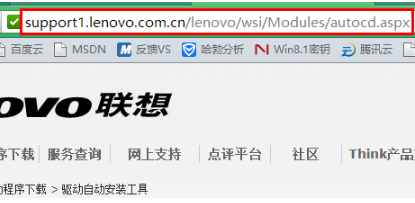
一键安装电脑图解-1
点击页面上的“免费下载”。在此说明一下,联想驱动管理支持目前主流的 Windows 操作系统,从 XP 和 8.1 全包含在内。
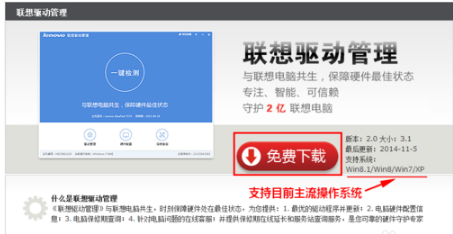
驱动电脑图解-2
下载后的安装程序,大约 3M 大小。

联想电脑图解-3
双击它进行安装,
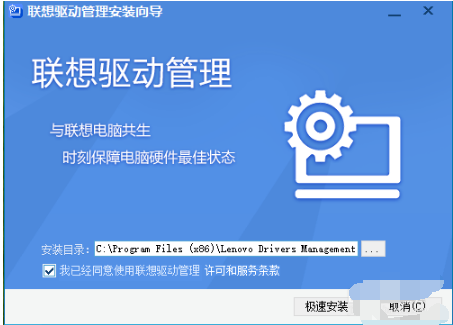
一键安装电脑图解-4
按照默认设置即可。
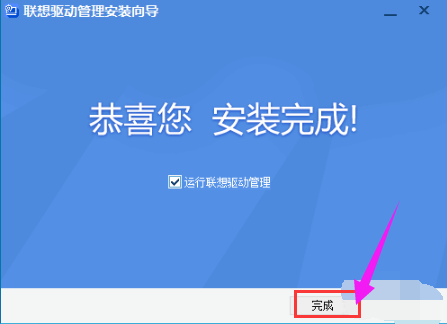
一键装驱动电脑图解-5
启动联想驱动管理后,点击“一键检测”。
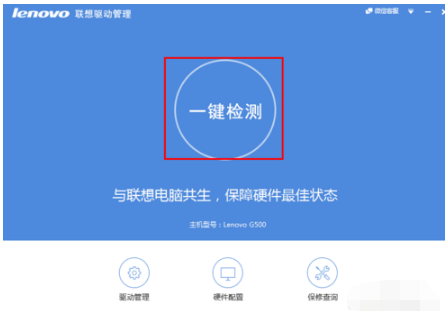
一键装驱动电脑图解-6
检测时,建议不要进行其他操作,以免受到干扰。
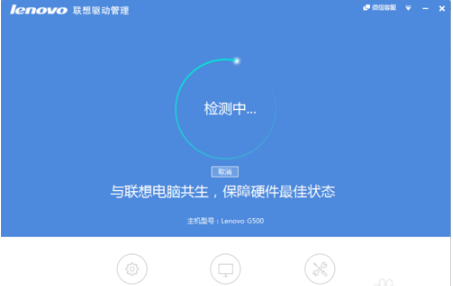
一键安装电脑图解-7
扫描完成后,点击“一键安装”即可开始一键安装所有驱动。
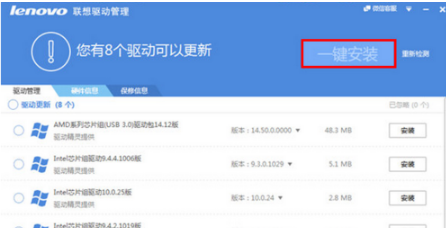
一键装驱动电脑图解-8
驱动安装完成后,会自动提示重启。电脑重启之后,可以再次启动联想驱动管理扫描,以确定驱动是否成功安装。
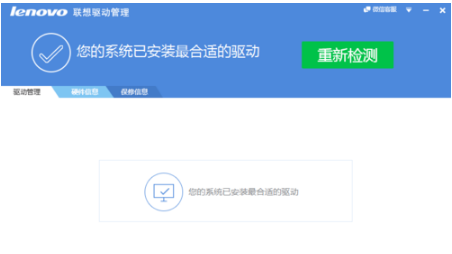
驱动电脑图解-9
以上就是联想电脑一键装驱动的方法了。
猜您喜欢
- 重装系统后d盘不见了怎么找回来..2022/06/07
- 手把手教你一键重装系统步骤..2018/11/29
- 演示电脑在线一键win10安装教程..2021/11/11
- 电脑一插u盘就让格式化怎么办..2021/06/04
- 黑鲨装机大师怎么样的详细介绍..2021/09/18
- 最全面电脑一键重装系统哪个好用呢?..2019/07/20
相关推荐
- 2021笔记本显卡天梯图 2021-06-07
- 苹果windows系统重装的方法教程.. 2022-01-06
- U盘启动盘制作操作教程 2017-10-25
- 百度一键root支持机型,详细教您百度一.. 2018-04-17
- 重装系统给多少钱 2022-10-06
- 电脑一键重装系统windows xp的方法.. 2022-01-29




 粤公网安备 44130202001059号
粤公网安备 44130202001059号